Az Apple Console naplóüzeneteinek megjelenítése a Mac Desktopon a ConsoleGrowl használatával
Csakúgy, mint bármely más operációs rendszer, a Mac konzolnaplókat is vezet, hogy segítse a felhasználókat a hibák széles skálájának elhárításában. A Mac Console segítségével bárki megtudhatja az alkalmazás végrehajtása során felmerülő problémákat, így azok megfelelő módon megoldhatók. Egy adott hibaüzenet kereséséhez meg kell keresnie a naplóból időbélyegzőt, amikor a kérdéses alkalmazás problémája merül fel. Ha belefáradt, hogy minden alkalommal átnézze a naplófájlt, hogy tudjon egy adott problémáról, ConsoleGrowl hasznos lehet. A Growl szolgáltatást használja az Apple konzol üzeneteinek értesítésként való megjelenítésére az asztalon valós időben.

A telepítés után a menüsorban láthatja. Alapértelmezés szerint az összes típusú konzolüzenet megjeleníti az események listáját, ideértve a következőket: Értesítés, hibakeresés, hiba, kritikus, információ, figyelmeztetés, vészhelyzet, riasztás stb. Ha azonban be kell állítania a megjelenítendő üzenettípusokat, lépjen a Preferences (Beállítások) pontra. A Naplózási szintek alatt válassza ki az üzenettípusokat, amelyeket rajta keresztül szeretne megfigyelni. Az Üzenetek csoportban válassza az összes vagy az aktuális fiók üzenetének megjelenítésének engedélyezése lehetőséget.
Ez lehetővé teszi a szűrők alkalmazását olyan alkalmazások esetében, amelyek hibanaplóit nem szabad az asztalon megjeleníteni. Írja be az alkalmazás nevét vagy a reguláris kifejezést a com gombbal. Az Apple szűrők alkalmazására. Alapértelmezés szerint 2 másodpercenként jeleníti meg az értesítéseket, azonban a frissítési gyakoriság bármikor megváltoztatható, hogy kevesebb memóriát fogyasztjon.
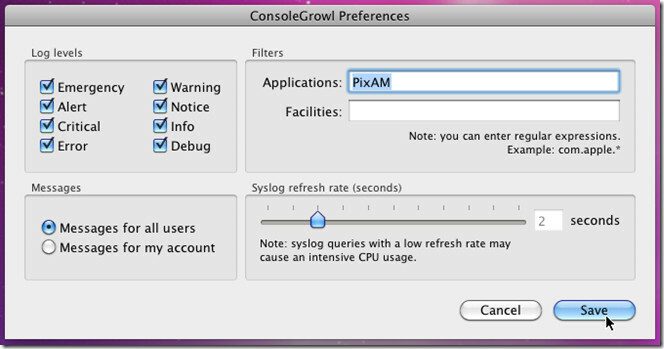
Miután az összes beállítás a helyén van, kattintson a Mentés gombra, hogy csak a megadott konzolüzeneteket jelenítse meg.
Töltse le a ConsoleGrowl alkalmazást
Keresés
Legutóbbi Hozzászólások
Időzítés: Több alkalmazás használatának nyomon követése és termelékenység ellenőrzése [Mac]
Valószínűleg olyan millió alkalmazással találkozott, amelyek kénysz...
Audio- és videofájlok konvertálása egyenként a Mac több formátumában
A Mac világban gyönyörű kijelzőket és gyönyörű gombokat talál, amel...
TaskBadges: Egy egyszerű szövegszerkesztő használata feladatlista-kezelőként [Mac]
Ha a kissé tradicionális ember vagy a teendők listájának összeállít...

![Időzítés: Több alkalmazás használatának nyomon követése és termelékenység ellenőrzése [Mac]](/f/711d6ce5fdc317a31633ed68aa1241f6.jpg?width=680&height=100)

![TaskBadges: Egy egyszerű szövegszerkesztő használata feladatlista-kezelőként [Mac]](/f/e242b5199bbb08673ea9f65c783555c2.png?width=680&height=100)